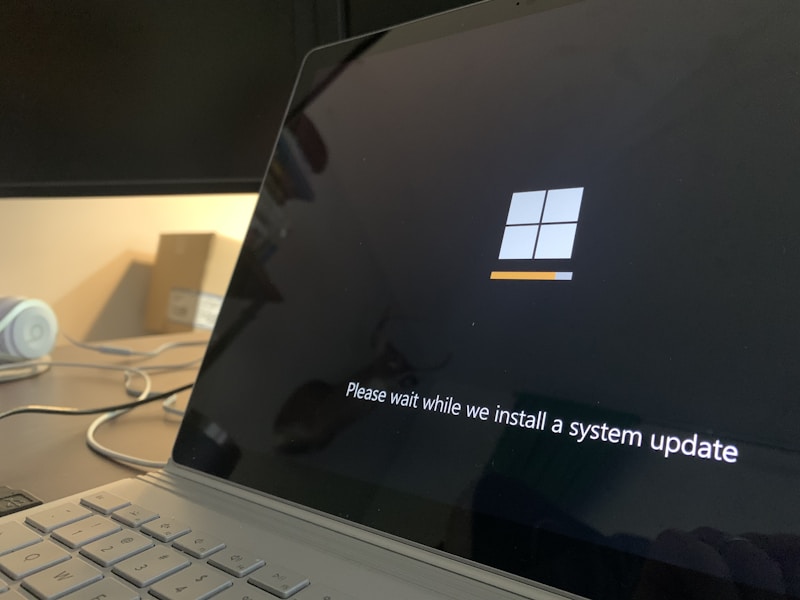마이크로소프트 계정은 Windows, Xbox, Office 365 등 다양한 Microsoft 서비스에 접속하기 위한 필수적인 로그인 수단입니다. 이 계정은 개인화된 사용자 경험을 제공하고, 클라우드 저장소와 같은 유용한 기능을 사용할 수 있게 합니다. 그러나 마이크로소프트 계정에 문제가 발생하면 여러 서비스에 접근할 수 없게 되어 불편을 겪을 수 있습니다. 계정 로그인 문제, 비밀번호 분실, 보안 문제 등 다양한 이유로 계정에 접근하지 못하는 상황이 발생할 수 있습니다. 이 문제를 해결하기 위해서는 마이크로소프트 계정의 복구 절차를 따라야 하며, 이를 통해 빠르게 문제를 해결할 수 있습니다.
로그인 문제 해결
마이크로소프트 계정에 로그인할 수 없을 때 가장 먼저 확인해야 할 것은 입력한 이메일 주소와 비밀번호입니다. 때로는 오타나 대소문자 구분에 의해 로그인에 실패할 수 있기 때문에 이를 정확히 입력했는지 다시 확인하는 것이 중요합니다. 비밀번호가 맞다고 확신하지만 여전히 로그인할 수 없다면, 계정 복구 절차를 진행해야 합니다. 마이크로소프트 계정 복구 페이지에서는 '비밀번호를 잊으셨나요?' 버튼을 클릭하여 복구를 시작할 수 있습니다.
복구를 위해서는 계정에 등록된 이메일 주소나 전화번호를 입력해야 하며, 그 정보를 통해 인증을 받게 됩니다. 인증 코드가 이메일이나 전화로 전송되며, 이를 입력하면 비밀번호를 새로 설정할 수 있는 화면으로 이동합니다. 새로운 비밀번호를 설정하고 로그인하면 문제가 해결됩니다. 만약 계정에 등록된 이메일 주소나 전화번호도 접근할 수 없다면, '계정 복구 폼'을 통해 추가적인 정보를 제공하여 복구를 시도할 수 있습니다.
이 경우, 가능한 정확한 정보를 제공해야 빠른 복구가 가능합니다. 계정 복구 과정에서 추가적인 보안 질문이나 비밀번호 힌트 등을 제공해야 할 수도 있습니다. 계정 복구는 보통 몇 시간에서 최대 24시간 정도 소요될 수 있습니다.
복구 과정이 복잡할 경우, 마이크로소프트 고객 지원에 연락하여 도움을 받을 수도 있습니다. 로그인 문제가 해결되면, 계정 보안 설정을 강화하는 것도 좋은 방법입니다. 이처럼 로그인 문제는 복구 절차를 통해 쉽게 해결할 수 있으며, 이 과정에서 주의 깊게 정보를 입력하는 것이 중요합니다.
비밀번호 분실 시 해결 방법
마이크로소프트 계정의 비밀번호를 분실한 경우, 계정 복구를 통해 새 비밀번호를 설정할 수 있습니다. 복구 절차는 계정에 등록된 이메일 주소 또는 전화번호를 통해 인증을 받고, 이를 바탕으로 새 비밀번호를 설정하는 방식으로 진행됩니다. 비밀번호 분실 시 가장 중요한 점은 계정 복구 페이지에 올바른 정보를 입력하는 것입니다. 이메일 또는 전화번호를 통해 인증 코드가 전송되면, 이를 정확히 입력하여 복구 절차를 완료할 수 있습니다.
인증 코드 입력 후, 새로운 비밀번호를 설정하면 로그인할 수 있습니다. 만약 이메일 주소나 전화번호도 잃어버린 경우, 복구 폼을 통해 계정의 추가 정보를 제출하고 복구를 요청할 수 있습니다. 복구 폼에서는 계정과 관련된 세부 정보를 최대한 정확히 제공해야 하며, 예를 들어 과거에 사용했던 암호나 보안 질문 등의 정보를 입력합니다. 마이크로소프트는 제공된 정보와 일치하는 계정 소유자임을 확인한 후, 계정 복구를 진행합니다.
이 과정은 최대 24시간이 소요될 수 있으며, 복구 결과가 이메일로 전송됩니다. 만약 복구가 실패하면, 제공된 정보가 부족할 수 있으므로 가능한 한 정확한 정보를 제공해야 합니다. 비밀번호 복구가 완료되면, 새 비밀번호로 로그인하여 계정을 다시 사용할 수 있습니다.
또한, 비밀번호 복구 후에는 계정의 보안을 강화하는 것이 좋습니다. 2단계 인증을 설정하거나, 보안 정보를 업데이트하여 추가적인 보호를 받을 수 있습니다. 비밀번호 분실은 계정 복구 과정을 통해 해결할 수 있으며, 이 절차는 신속하게 이루어질 수 있습니다.
계정 보안 강화 방법
마이크로소프트 계정의 보안을 강화하는 방법에는 여러 가지가 있습니다. 첫 번째로, 비밀번호를 강력하고 예측하기 어려운 것으로 설정하는 것이 중요합니다. 길고 복잡한 비밀번호를 사용하고, 대문자와 소문자, 숫자 및 특수문자를 조합하여 보안을 높일 수 있습니다. 두 번째 방법은 2단계 인증을 설정하는 것입니다.
2단계 인증을 활성화하면, 로그인할 때 비밀번호 외에도 추가적인 인증 절차가 필요하여 계정 보안이 크게 강화됩니다. 2단계 인증을 설정하는 방법은 계정 설정에서 '보안' 옵션을 선택하고, '2단계 인증 설정'을 활성화하는 것입니다. 2단계 인증을 사용하면, 로그인 시 문자나 인증 앱을 통해 코드를 받아야 하므로 계정에 대한 보안이 크게 강화됩니다. 세 번째 방법은 비밀번호 관리자 프로그램을 사용하는 것입니다.
비밀번호 관리자는 다양한 계정에 대한 비밀번호를 안전하게 저장하고 관리하는 데 유용한 도구입니다. 비밀번호를 자주 변경하고, 한 번 사용한 비밀번호를 재사용하지 않도록 관리하는 것이 좋습니다. 또한, 계정에 연결된 이메일 주소가 안전한지 확인하고, 이메일 계정에도 보안을 강화하는 것이 중요합니다.
의심스러운 활동이나 로그인 시도를 감지하면 즉시 비밀번호를 변경하고, 추가 보안 조치를 취해야 합니다. 이러한 보안 강화 조치를 통해 마이크로소프트 계정을 안전하게 유지할 수 있으며, 계정 침해나 해킹을 예방할 수 있습니다. 계정 보안을 정기적으로 점검하고 업데이트하는 것은 온라인에서의 안전을 지키는 중요한 방법입니다.
계정 해킹 시 대응 방법
만약 마이크로소프트 계정이 해킹되었다고 의심되면, 즉시 비밀번호를 변경하고 계정 보안을 점검해야 합니다. 계정에 의심스러운 활동이나 로그인 시도가 발견되면, '보안 검토'를 통해 계정 보안을 확인할 수 있습니다. 비밀번호를 먼저 변경하고, 계정에 연결된 이메일이나 전화번호도 확인하여 변경된 사항이 없는지 점검합니다. 추가적으로, 2단계 인증을 활성화하여 보안을 강화하고, 계정 복구 절차를 통해 정상 상태로 복구할 수 있습니다.
만약 계정 복구가 불가능한 경우, 마이크로소프트 고객 지원에 연락하여 상황을 설명하고 도움을 요청합니다. 고객 지원은 계정 해킹 상황에 따라 필요한 절차를 안내하며, 계정을 복구할 수 있도록 지원합니다. 해킹으로 인한 피해를 최소화하기 위해서는, 계정과 연결된 다른 서비스나 결제 정보도 점검하는 것이 좋습니다. 해킹된 계정으로 인한 재정적 손실이나 개인정보 유출을 방지하기 위해 빠르게 대응하는 것이 중요합니다.
또한, 해킹된 계정을 다른 사람에게 알리거나, 계정 사용 기록을 체크하는 것이 필요할 수 있습니다. 계정이 복구된 후에는 추가적인 보안 조치를 취하고, 비밀번호를 다시 변경하는 것을 권장합니다. 해킹이 발생한 경우, 피해를 최소화하고 다시 안전한 계정을 유지할 수 있도록 빠른 대응이 필요합니다.
해킹 대응 후에는 항상 보안을 강화하고, 계정에 연결된 다른 서비스와도 연관된 보안을 점검해야 합니다. 이를 통해 해킹 사고를 예방하고, 안전하게 마이크로소프트 계정을 사용할 수 있습니다. 해킹이 의심될 경우 빠르게 조치를 취하고, 가능한 빨리 계정을 복구하는 것이 중요합니다.
결론 및 의견
마이크로소프트 계정 문제는 다양하지만, 대부분의 문제는 복구 절차나 보안 설정을 통해 해결




|

|

|

|

|
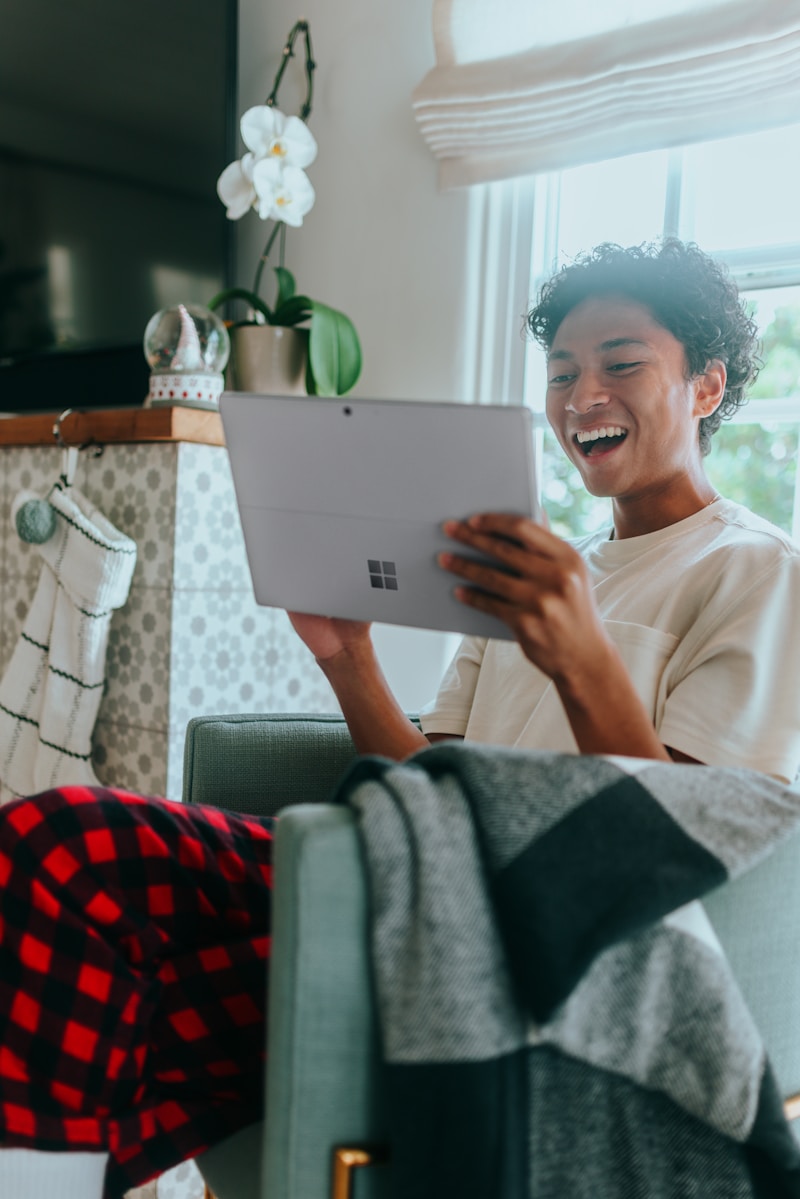
|

|
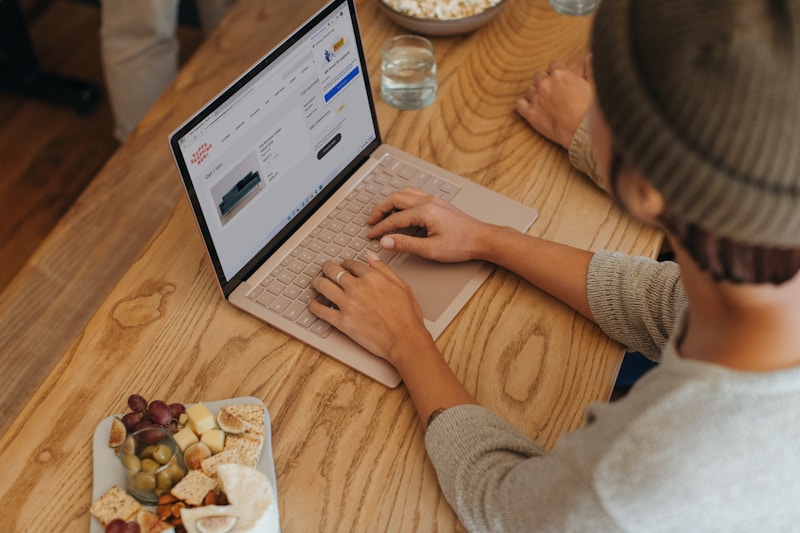
|